如何从u盘启动安装系统?遇到问题怎么办?
33
2025-02-13
使用gho文件安装系统是一种快速、方便的方式,尤其是在重装系统或者安装多个电脑时,可以节省很多时间。本文将详细介绍如何使用gho文件来安装系统,并给出每个步骤的具体操作方法。
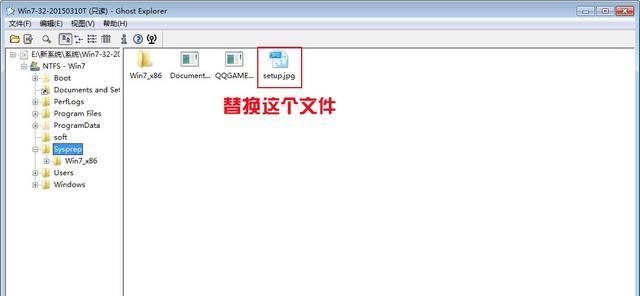
准备工作
获取gho文件和软件
制作启动盘
开机进入PE环境
挂载gho文件
选择需要安装的版本
选择分区和格式化
开始安装系统
等待安装过程完成
设置计算机名称和密码
选择需要安装的应用软件
检查系统是否正常运行
激活系统
备份系统镜像
准备工作
在进行安装之前,需要做好以下准备工作:
1.备份重要数据,以免数据丢失。
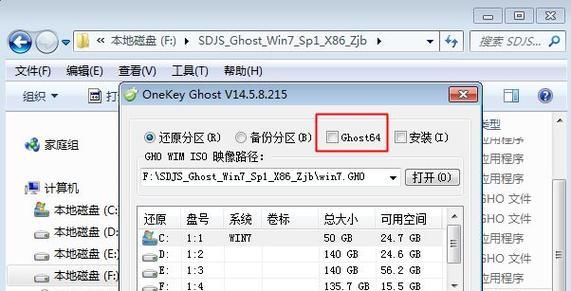
2.制作一个U盘启动盘。
3.确定需要安装的系统版本和语言。
4.下载对应版本的gho文件和软件。
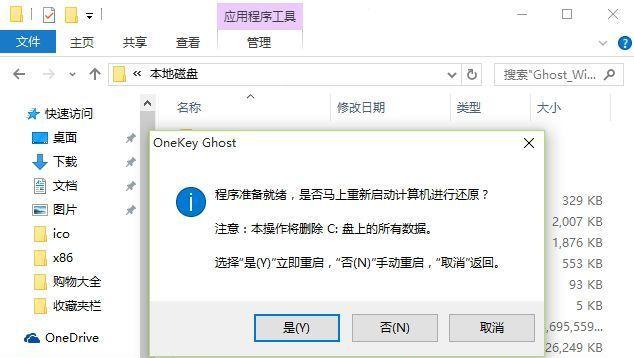
获取gho文件和软件
通过网络搜索下载相应版本的gho文件,下载速度较快,可以节省很多时间。另外还需要下载支持gho文件安装的软件,如ultraiso、ghost、一键还原等。
制作启动盘
使用制作启动盘工具将U盘制作为启动盘。这里推荐使用rufus工具,可以直接将iso文件制作成U盘启动盘,操作简单,效果稳定。
开机进入PE环境
将制作好的U盘启动盘插入电脑,开机按F2或者Del键进入BIOS设置,在Boot选项卡中将U盘设为第一启动项,保存并重启电脑。这时电脑就会自动从U盘启动,进入PE环境。
挂载gho文件
在PE环境中打开下载好的软件,选择“文件”-“打开”,找到下载好的gho文件,选择“挂载”即可。
选择需要安装的版本
挂载成功后,在软件中可以看到gho文件中包含的系统版本和语言,选择需要安装的版本,点击“确定”。
选择分区和格式化
在软件中选择“分区工具”,对硬盘进行分区和格式化。建议将C盘分配到100G以上,以免后续软件安装后C盘空间不足。
开始安装系统
在软件中选择“还原”,选择需要安装的分区,点击“确定”,开始安装系统。
等待安装过程完成
安装过程大约需要20-30分钟,视电脑配置和gho文件大小而定。在安装过程中不要关闭软件和电脑,避免出现意外情况。
设置计算机名称和密码
安装完成后,根据个人需求设置计算机名称和密码,以保护个人隐私。
选择需要安装的应用软件
安装系统完成后,需要安装一些常用的应用软件,如浏览器、音乐播放器、办公软件等。也可以在gho文件中预先安装好,节省时间。
检查系统是否正常运行
安装完成后,检查系统是否正常运行。可以打开各种软件,测试硬件设备是否正常工作。
激活系统
在安装完成后,需要激活系统。可以使用正版激活码或者KMS激活工具进行激活。
备份系统镜像
在安装完成后,建议备份好当前系统的镜像文件,以备不时之需。可以使用ghost等备份软件进行操作。
使用gho文件安装系统是一种快速、方便的方式。在操作过程中需要注意备份数据和确认所需系统版本、制作U盘启动盘、选择分区和格式化等步骤,以确保安装成功。同时还需要注意激活系统和备份系统镜像,以确保系统正常运行和备份系统数据。
版权声明:本文内容由互联网用户自发贡献,该文观点仅代表作者本人。本站仅提供信息存储空间服务,不拥有所有权,不承担相关法律责任。如发现本站有涉嫌抄袭侵权/违法违规的内容, 请发送邮件至 3561739510@qq.com 举报,一经查实,本站将立刻删除。